2 daten eingeben, Daten eingeben, Bedienung – Lenze EPM-H510 User Manual
Page 26
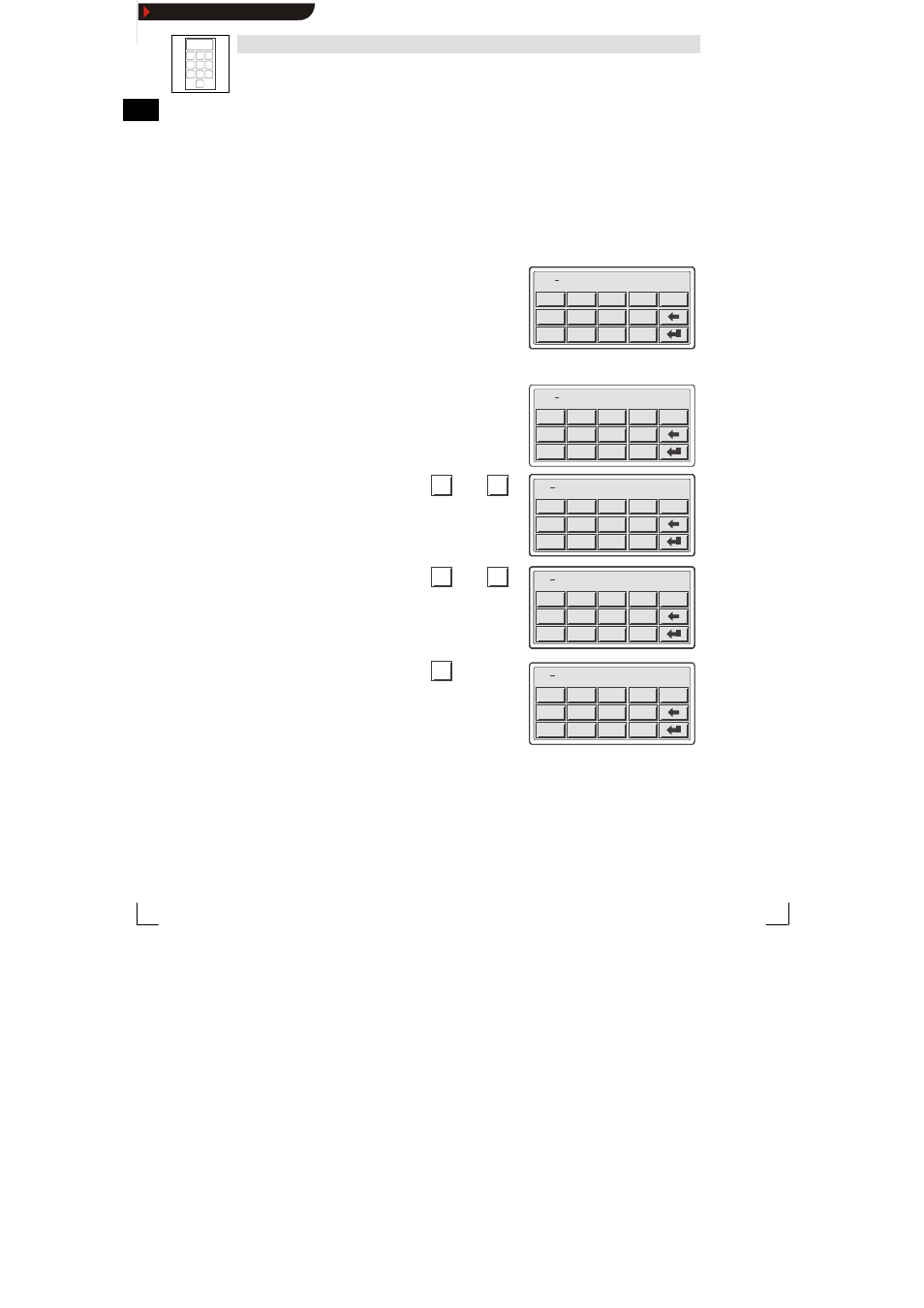
1
4
7
2
5
8
0
3
6
9
Bedienung
L
26
EDBEPM-H510 DE/EN/FR 4.0
5.2
Daten eingeben
Das Eingeben oder Ändern von Daten ist Schritt für Schritt dargestellt und wird an einem Beispiel erläu-
tert.
Sie möchten ...
Berühren Sie die Felder ...
Beispiel
A)
ein Menü/eine Seite anwählen.
•
Berühren Sie das gewünschte Feld.
B)
in die Parameter-Ebene wechseln.
•
Berühren Sie das Parameterfeld.
– Der Cursor stellt sich auf die rechte
+/-
.
0
7
4
1
8
5
2
9
6
3
ESC
-9876
– Der Cursor stellt sich auf die rechte
Ziffer.
In einem alphanumerischen oder dy
+/-
.
0
7
4
1
8
5
2
9
6
3
ESC
-9876
– In einem alphanumerischen oder dy-
namischen Textfeld stellt sich der
Cursor auf das linke Zeichen (sie
+/-
.
0
7
4
1
8
5
2
9
6
3
ESC
-9876
Cursor auf das linke Zeichen (sie-
he J) oder I)).
+/-
.
0
7
4
1
8
5
2
9
6
3
ESC
-9876
C)
einen numerischen Wert vollständig neu
eingeben.
1. Wechseln Sie in die Parameter-Ebene
(siehe B)).
2. Lassen Sie den Cursor auf der rechten
Ziffer stehen.
+/-
.
0
7
4
1
8
5
2
9
6
3
ESC
-9876
3. Geben Sie den Wert der ersten Stelle
ein.
0
...
9
+/-
.
0
7
4
1
8
5
2
9
6
3
ESC
0001
ein.
– Alle anderen Stellen werden auf Null
gesetzt.
+/-
.
0
7
4
1
8
5
2
9
6
3
ESC
0001
+/-
.
0
7
4
1
8
5
2
9
6
3
ESC
0001
+/-
.
0
7
4
1
8
5
2
9
6
3
ESC
0001
4. Geben Sie den Wert der nächsten Stelle
ein.
0
...
9
+/-
.
0
7
4
1
8
5
2
9
6
3
ESC
0012
– Die eingegebenen Ziffern werden eine
Stelle nach links geschoben
+/-
.
0
7
4
1
8
5
2
9
6
3
ESC
0012
Stelle nach links geschoben.
+/-
.
0
7
4
1
8
5
2
9
6
3
ESC
0012
+/-
.
0
7
4
1
8
5
2
9
6
3
ESC
0012
+/-
.
0
7
4
1
8
5
2
9
6
3
ESC
0012
5. Geben Sie ggf. ein Gleikomma ein.
.
+/-
.
0
7
4
1
8
5
2
9
6
3
ESC
012.
TIP Sie können ein Gleitkomma nur einfügen,
wenn das Feld als “Floating Point” definiert
ist (siehe Projektierungstool “HMI Desi-
gner”).
+/-
.
0
7
4
1
8
5
2
9
6
3
ESC
012.
6. Wiederholen Sie Schritt 4. bis Sie den
Wert vollständig eingegeben haben.
Show/Hide Bookmarks
